Voici quelques-unes des fonctionnalités les plus populaires que nous avons introduites en 2019. Assure-toi que tu utilises la dernière version des applications et des streamers Splashtop pour avoir accès à toutes les dernières fonctionnalités. Les fonctionnalités varient selon la formule d'abonnement.
Le transfert de fichiers par glisser-déposer
Transférez des fichiers entre ordinateurs rapidement et facilement grâce au nouveau transfert de fichiers par glisser-déposer. Au lieu d'ouvrir la boîte de dialogue Transfert de fichiers, transférez des fichiers en utilisant votre souris ou votre pavé tactile pour sélectionner et faire glisser un fichier ou un groupe de fichiers de votre ordinateur local vers une destination sur l'écran de l'ordinateur distant dans la fenêtre de votre session d'accès à distance.
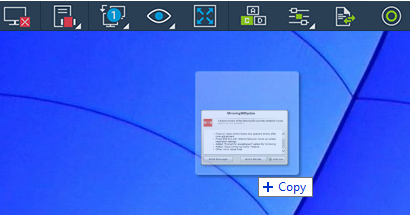
Vous pouvez également copier des fichiers dans l'autre sens en les faisant glisser de l'ordinateur distant vers un dossier ou un bureau de votre ordinateur local.
Enregistrement de la session
Maintenant, vous pouvez enregistrer les sessions d'accès à distance. Utilisez le nouveau bouton Enregistrement de session dans la barre de contrôle en haut de la fenêtre d'accès à distance pour démarrer et arrêter l'enregistrement.

Les fichiers d'enregistrement sont enregistrés sur votre ordinateur local, dans le dossier Documents/Splashtop Business. Ils sont enregistrés au format de fichier multimédia WebM sous Windows ou mp4 sous Mac pour être facilement consultables sur votre ordinateur. Le nom du fichier (par exemple, Splashtop_Recording_20190116_154246_sjc-ai_01.webm) comprend le nom de l'ordinateur auquel vous vous êtes connecté ainsi que la date et l'heure, ce qui permet de localiser facilement des enregistrements spécifiques. Les fichiers sont uniquement vidéo (pas d'audio).
Gérer un groupe d'ordinateurs à partir de l'application Splashtop Business
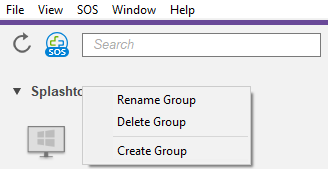
Assignez un ordinateur à un groupe et créez/renommez/supprimez des groupes directement à partir de l'application.
Créer un groupe
Renommer ou supprimer un groupe d'ordinateurs
Affecter un ordinateur à un groupe différent
Voir le compte d'utilisateur qui est actuellement connecté sur un ordinateur
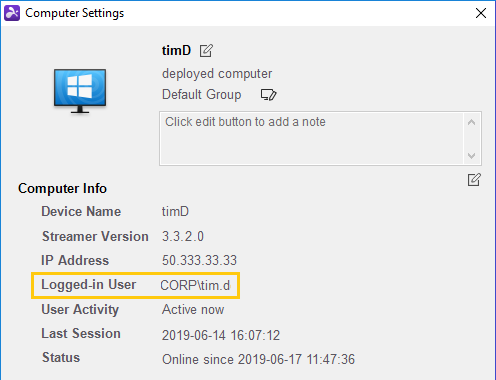
Voir si un utilisateur est actuellement connecté à l'ordinateur (indiqué par un badge sur l'ordinateur). Cliquez sur l'icône de l'engrenage pour voir le nom de l'utilisateur connecté.
Mise à jour des applications Splashtop Business pour Windows et Mac
La dernière version comporte de nombreuses nouvelles fonctionnalités et améliorations.
Rendu plus rapide des grandes listes d'ordinateurs
Voir quel utilisateur est connecté sur la liste des ordinateurs
Pour plus d'informations, cliquez sur l'icône en forme d'engrenage à côté du nom de l'ordinateur (version du système d'exploitation, utilisateur et durée de la dernière session)
Reconnexion automatique si une session est interrompue en raison d'un problème de connexion inattendu
Mise à jour de la barre d'outils pour le multi-moniteur, le streamer Android et le streamer Linux
Amélioration de la fonction "Affecter à un groupe''
Meilleure compatibilité avec MacOS Catalina (pour le client Mac)
Diverses corrections
Mise à jour de l'application Splashtop Business pour Android
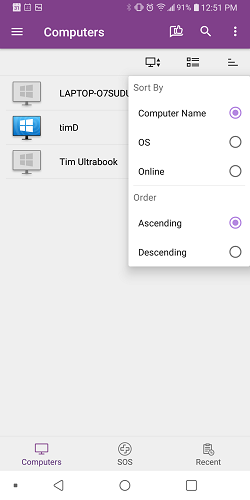
L'application Splashtop Business pour Android a été mise à jour avec un nouveau look et de nouvelles fonctionnalités. Parmi les nouvelles fonctionnalités, citons :
Un nouveau design frais
Réduire/élargir les groupes et conserver le statut de groupe
Basculement facile entre les comptes Splashtop
Mise à jour et optimisation de la page de détails informatiques
Prend en charge jusqu'à 4 sessions en direct
Onglet récent pour afficher l'historique des sessions
Afficher/masquer la souris à distance
Afficher le nom du dispositif de streaming
Prend en charge l'anglais, l'espagnol, le portugais, le japonais, l'allemand, le chinois simplifié, l'italien et le français
Téléchargez la dernière application Splashtop Business pour Android
Déployer et gérer Bitdefender avec Splashtop
Achetez, déployez et gérez facilement la sécurité des terminaux Bitdefender sur vos ordinateurs gérés grâce à Splashtop Remote Support. Protégez vos ordinateurs en achetant et en déployant la sécurité des points d'accès Bitdefender depuis votre console my.splashtop.com.
Regarde cette vidéo rapide pour voir comme il est facile d'acheter Bitdefender (à un prix avantageux), de le déployer sur tes ordinateurs d'extrémité en quelques clics, puis d'afficher l'état de la sécurité et d'exécuter des analyses.
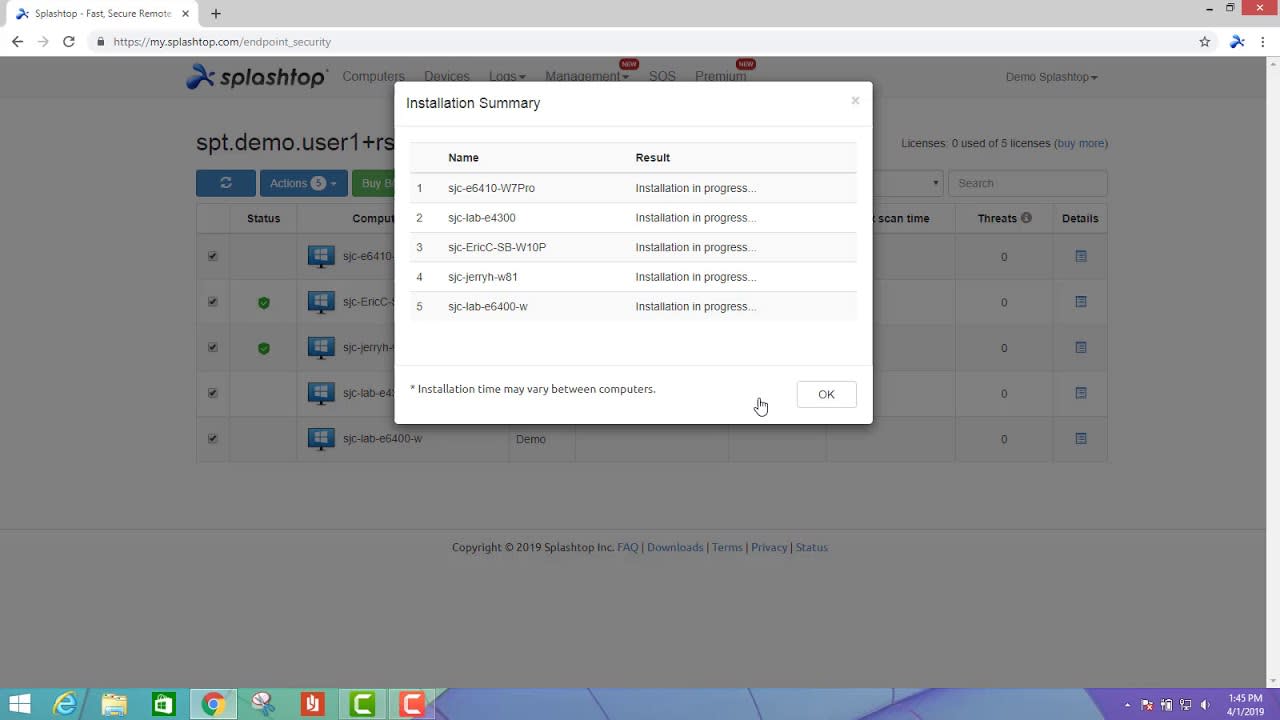
Accès à distance sans surveillance pour les ordinateurs Linux


En plus de Windows et Mac, tu peux maintenant télécommander tes ordinateurs Ubuntu Linux depuis n'importe quel appareil avec Splashtop !
Aucun utilisateur final n'est nécessaire sur l'ordinateur Linux distant. Il suffit d'installer Splashtop sur les ordinateurs Linux auxquels vous devez accéder et de bénéficier ensuite d'un accès à distance illimité et permanent à ces machines.
Avec Splashtop, les professionnels peuvent travailler à distance tout en ayant l'impression d'être assis juste devant leur système Linux, même s'ils accèdent à distance depuis une tablette ou un appareil mobile. Les services informatiques et les fournisseurs de services mobiles peuvent se connecter à distance et contrôler les ordinateurs Linux de leurs clients pour leur fournir une assistance, même en l'absence de l'utilisateur.
Intégration de Splashtop SOS avec les principales plates-formes de service d'assistance informatique
Splashtop SOS est désormais intégré à Zendesk Support, ServiceNow, Freshservice et Freshdesk ! En quelques clics, vous pouvez initier une session d'accès à distance à l'ordinateur de votre client depuis les plateformes Zendesk, ServiceNow, Freshservice ou Freshdesk.
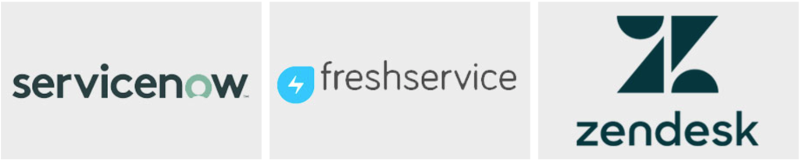
Prise en charge d'appareils Android supplémentaires
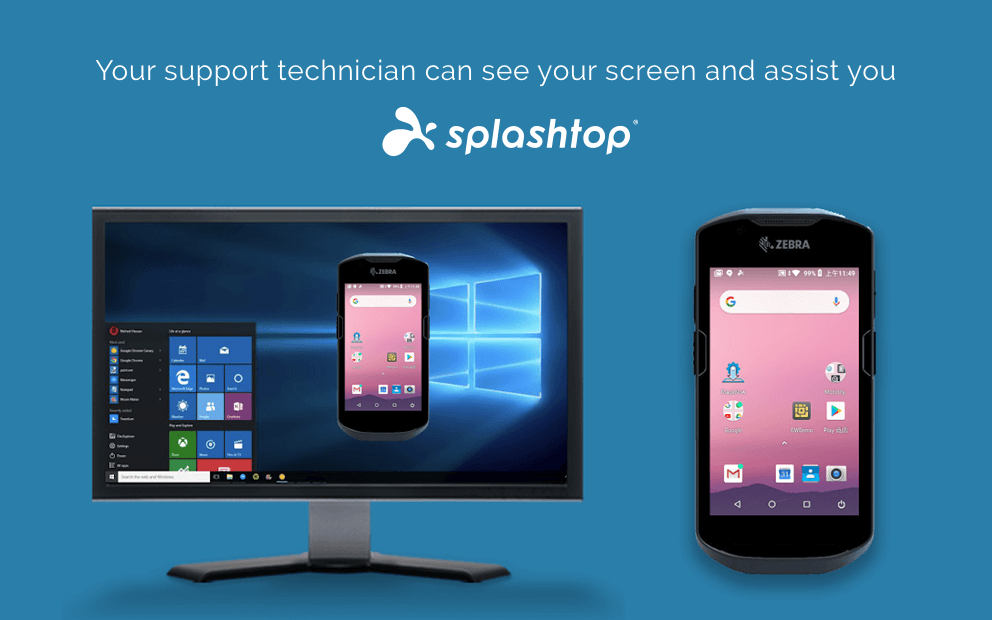
Nous avons ajouté la prise en charge du remoting dans d'autres appareils Android robustes et IoT des principaux fournisseurs, notamment qui annonce la prise en charge des appareils Zebra. Options d'accès à tout moment sans surveillance et d'assistance à distance avec surveillance. Cette assistance est disponible dans nos plans Remote Support Premium et Splashtop for IoT . Nous annoncerons bientôt nos prochains appareils pris en charge.
Splashtop Enterprise pour l'assistance à distance

Notre nouvelle solution de support à distance sur site est maintenant disponible en option si vous préférez une solution basée sur le cloud. En savoir plus sur Splashtop Enterprise pour le support à distance
Redémarrage programmé (dans Remote Support Premium)
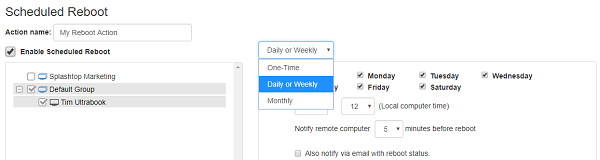
Créez, programmez, surveillez et exécutez des tâches de "Redémarrage de système" sur un ou plusieurs ordinateurs distants.
Alertes pour les événements Windows (dans Remote Support Premium)
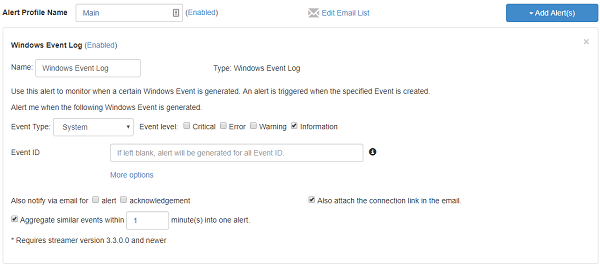
Surveillez les journaux d'événements de Windows en définissant des alertes. Une alerte est générée lorsque les critères d'un journal d'événements correspondent aux déclencheurs définis par l'administrateur.
Mises à jour Windows programmées (dans Remote Support Premium)
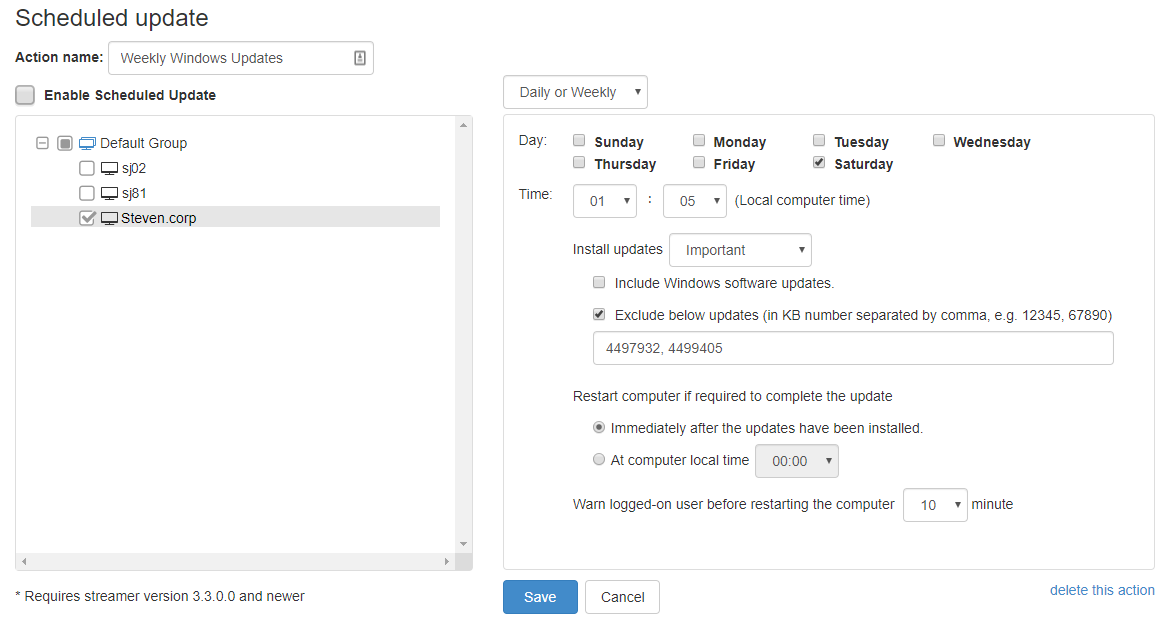
Vous pouvez désormais programmer les mises à jour de Windows (en plus de l'option précédemment disponible pour programmer les redémarrages). Accédez à la fonction sous Gestion | Actions planifiées.
Cliquez sur + Créer une action programmée et sélectionnez Mise à jour programmée
Vous pouvez définir plusieurs options lors de la création d'une action de mise à jour programmée de Windows :
Sélectionnez une fréquence mensuelle, quotidienne/hebdomadaire ou ponctuelle et définissez les détails
Choisissez d'installer les mises à jour All, Recommended, ou Important
Exclure certaines mises à jour par le numéro KB de Microsoft
Définir les options de redémarrage
Appliquer les règles de mise à jour à des groupes d'ordinateurs ou à des ordinateurs spécifiques
Centre de messages dans my.splashtop.com
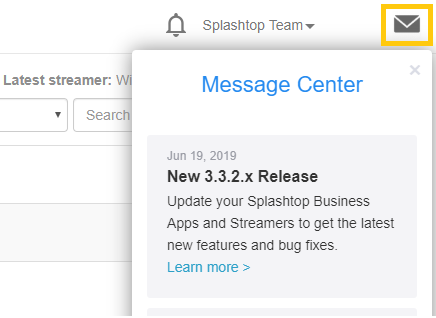
Nous avons ajouté une nouvelle fonction de Centre de messages à my.splashtop.com. Recherchez l'icône de l'enveloppe dans le coin supérieur droit de votre écran lorsque vous êtes connecté au site. Vous y trouverez des informations sur les nouvelles versions, des informations sur les fonctionnalités, et bien plus encore.
Découvrez d'autres nouveautés dans ces précédents articles de blog

